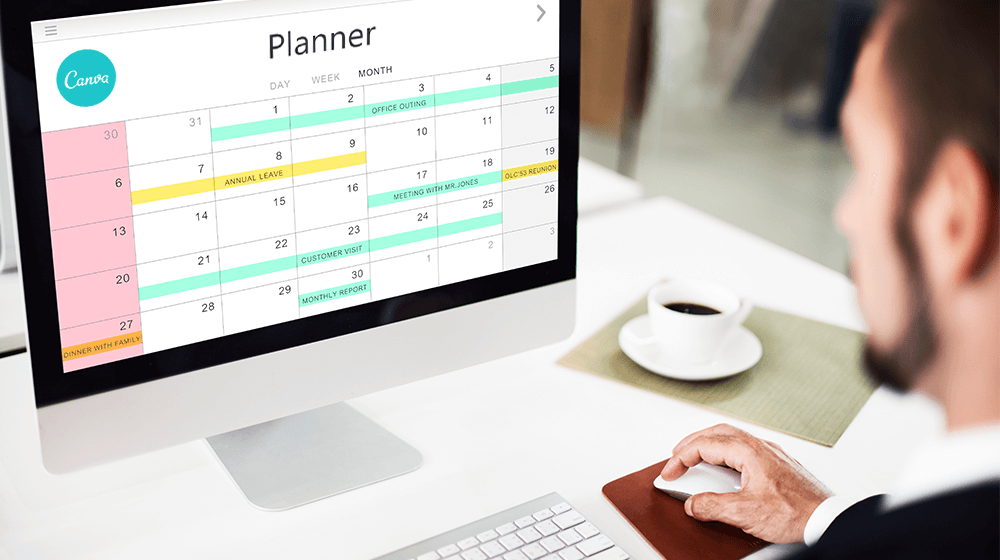
[ad_1]
Canva är en gratis onlineplattform som låter dig enkelt skapa vacker grafik. Men vad är Canva bra på förutom att skapa design? Med Canvas innehållsplanerare kan du enkelt skapa och schemalägga inlägg på sociala medier i förväg för flera plattformar.
Det är superenkelt att använda som du ser i steg-för-steg-guiden. Låt oss börja!
Vad är Canva Content Planner?
Canva Content Planner är ett verktyg som möjliggör hantering av sociala medier för småföretag, privatpersoner och företagsanvändare. Det hjälper företag att planera, publicera och mäta sitt innehåll i sociala medier.
Innehållsplaneraren har ett bibliotek med mallar och resurser som gör det enkelt att skapa högkvalitativa inlägg på sociala medier. Planeraren inkluderar också schemaläggning och rapporteringsfunktioner så att företag kan spåra sina sociala mediers prestanda. Sammantaget är Canva Content Planner ett otroligt användbart verktyg som kan hjälpa alla att förbättra sin närvaro på sociala medier.
Är Canva Content Planner endast tillgänglig för Canva Pro-prenumeranter?
Alla användare kan komma åt Canvas innehållsplanerare, men funktionen för schemaläggning av inlägg är endast tillgänglig för användare av Canva Pro, Enterprise och ideella organisationer. Lyckligtvis erbjuder de en 30-dagars provperiod på sitt Pro-medlemskap, vilket ger dig tillgång till alla betalda funktioner.
Så om du vill bli lite mer organiserad med din innehållsstrategi är innehållsplaneraren ett bra ställe att börja.
Varför du bör använda Canva Social Media Scheduler och Content Planner
Om du menar allvar med att intensifiera ditt sociala mediespel måste du använda Canvas kraftfulla schemaläggare för sociala medier och innehållsplanerare. Här är fyra skäl till varför:
- Det är en enorm tidsbesparing. Sociala medier är en viktig del av marknadsföringen och Canvas fantastiska verktyg kan hjälpa dig att spara tid.
- Användarvänlig. Du kan enkelt dra och släppa innehåll i schemaläggaren för att få ditt inlägg skickat till någon av nio kanaler.
- Fågelperspektiv. Den har en visuell kalendervy som gör det enkelt att se vad som kommer upp.
- Integration. Den integreras med flera populära sociala medieplattformar, så att du snabbt och enkelt kan lägga upp ditt innehåll med bara några klick.
Hur man använder Canva Content Planner: En steg-för-steg-guide
Låt oss dyka in i hur du använder Canvas innehållsplanerare för att skapa och schemalägga dina inlägg på sociala medier i stegen nedan.
Steg 1: Registrera dig eller logga in för att komma åt innehållsplaneraren
Från Canvas hemsida, registrera dig för eller logga in på ditt konto.
Klicka på ”Innehållsplanerare” i det nedre vänstra hörnet av skärmen.
Steg 2: Välj ett datum
Klicka på + på det datum du vill att ditt inlägg ska schemaläggas.
Steg 3: Välj en mall
Du kan schemalägga en befintlig design eller skapa en ny.
För den här guiden kommer vi att skapa en ny design för att schemalägga inlägg senare.
Steg 4: Ändra mallbilderna
Du kan ta bort en bild genom att klicka på den och klicka på ta bort eller backsteg.
Du kan lägga till bilder från ”Element”, ”Foton” eller ladda upp dina egna i ”Uppladdningar”.
Steg 5: Ändra textteckensnitt
För att ändra teckensnittet för alla ord i din design, klicka på texten för att ändra.
Klicka sedan på teckensnittsrutan högst upp och välj sedan ditt nya teckensnitt.
Nu när din design är klar, kan Canva lägga upp dina designs på sociala medier? Du slår vad om att det kan!
Så här schemalägger du ett inlägg på sociala medier med Canva Social Media Scheduler
Nu när du har din sociala mediegrafik förberedd, låt oss diskutera hur du schemalägger och skickar inlägg på sociala medier direkt till ditt konto, som kommer att gå live vid ett senare tillfälle.
Vi kommer att skapa ett schemalagt inlägg via Canvas webbplats, men du kan också göra detta via Canvas mobilapp.
Steg 6: Dela på sociala medier
Klicka på knappen ”Dela” längst upp till höger på skärmen och klicka sedan på ”Dela på sociala medier”.
Steg 7: Schemalägg ditt inlägg på sociala medier
Klicka på ”Schemalägg” längst upp till vänster i den vita rutan.
Steg 8: Datum och social plattform
Om du behöver ändra datumet som din design läggs upp på något av de sociala medierna, klicka på de tre prickarna till höger om dagens datum.
För att välja en plattform att göra inlägg på, klicka på ”Välj en kanal.”
Steg 9: Välj en kanal att schemalägga inlägg
Välj den sociala mediekanal du vill schemalägga ditt inlägg för.
Pro-användare kan använda schemaläggningsverktyget för att göra inlägg på Facebook-grupper, LinkedIn-profil, LinkedIn-sida, Pinterest Board och mer. Men vi väljer ”Facebook-sida” för detta exempel.
Men du kan använda ditt Instagram-företagskonto eller något av dina andra sociala mediekonton som stöds.
Steg 10: Anslut ditt sociala mediekonto
Du måste ansluta Canva till dina sociala mediekonton innan du kan schemalägga ditt första inlägg.
Eftersom vi använder Facebook för den här guiden, klicka på ”Anslut Facebook” och följ instruktionerna på skärmen.
Steg 11: Välj var du ska schemalägga inlägg
Välj vilken kanal du vill lägga upp på genom att klicka på ett av kontona eller sidorna du har anslutit. Du kan ansluta flera sidor för att skapa schemalagda inlägg.
Steg 12: Schemalägg ditt inlägg
Därefter kommer du att skriva något som kommer att läggas upp på ditt sociala mediekonto med din design.
När det är klart, schemalägg ditt inlägg genom att klicka på knappen ”Schemalägg”. Ditt schemalagda inlägg kommer att publiceras det datum du anger tidigare i den här guiden.
Upprepa stegen ovan för att skapa fler schemalagda inlägg.
Är innehållsplaneraren på Canva gratis?
Svaret på denna fråga är ett rungande ”Det beror på!” Alla Canva-användare kan komma åt planeraren, även om schemaläggningsinlägg endast är tillgängligt för användare av proffs, företag och ideella organisationer.
Så om du vill spara tid genom att planera ditt innehåll i förväg och schemalägga dina inlägg, måste du uppgradera till ett betalkonto.
Är Canva bra för att schemalägga inlägg?
Om du letar efter ett enkelt sätt att schemalägga ditt sociala medieinnehåll är Canva ett bra alternativ. Det är enkelt att använda och gör det enkelt att designa och schemalägga högkvalitativt innehåll i sociala medier.
Vilka sociala medieplattformar kan Canva schemalägga till?
Genom att schemalägga dina inlägg i förväg kan du frigöra tid för att fokusera på andra aspekter av ditt företag.
Med Canva kan du schemalägga inlägg på Twitter, Facebook-sidor, LinkedIn, Pinterest, Instagram Business-konton, Tumblr och Slack.
Bild: Depositphotos
[ad_2]
Source link












